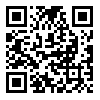.net framework 3.5无法安装
用户通过Windows功能,启用.NET Framework 3.5,经常会出现无法安装的情况。造成该问题的原因有很多,比如未开启Windows Update服务、网络连接有问题等。为了避免这些奇奇怪怪的影响因素,建议大家采用DISM命令离线安装的方式,进行启用。
用户通过 Windows 功能,启用.NET Framework 3.5,经常会出现无法安装的情况。
造成该问题的原因有很多,比如未开启 Windows Update 服务、网络连接有问题等。
为了避免这些奇奇怪怪的影响因素,建议大家采用 DISM 命令离线安装的方式,进行启用。
DISM 离线安装方法如下:
1、下载 Win10 原版 ISO 镜像文件,右键选择“装载”。如果你有安装盘或 U 盘启动盘,可以直接插入电脑。
2、挂载的 ISO 镜像系统位数,必须和电脑系统位数相同,比如:64 位的系统要挂载 64 位的 ISO 镜像文件。
3、打开我的电脑,查看挂载镜像的盘符并记录,比如:F 盘。
4、右键开始菜单,选择“Windows PowerShell”,复制输入以下命令。
dism.exe /online /enable-feature /featurename:NetFX3 /Source:F:\sources\sxs
注意,如果挂载的盘符不是 F 盘,则需要根据实际情况,将命令里的“F”修改成其他的,不要完全照搬。
比如你的盘符是 G 盘,就改成以下命令。
dism.exe /online /enable-feature /featurename:NetFX3 /Source:G:\sources\sxs
5、回车运行命令,等进度条到 100%,就代表成功启用。
最后再提一点,Win7 系统已经默认开启.NET Framework 3.5,所以不用另外安装。只有 Win10 系统,才需要通过这种方法,启用.NET Framework 3.5。
建议大家每次重装完系统,第一时间就将开启.NET Framework 3.5。因为这个时候,你的 ISO 镜像文件肯定还没删,就不需要重新下载了,比较方便。